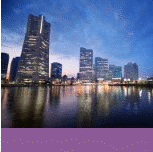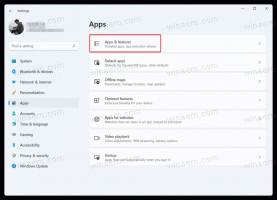Funzionalità nascoste di Windows 11 build 23506
In aggiunta a caratteristiche annunciate ufficialmente, Windows 11 Build 23506 ne include alcune nascoste e una serie di modifiche all'interfaccia utente che non sono state menzionate. Colmiamo la lacuna e rivediamo tutte le funzionalità rimanenti.
Abilita funzionalità nascoste in Windows 11 build 23506
Energia e batteria
Microsoft ha rinominato Utilizzo della batteria In Impostazioni > Alimentazione A Consumo di energia e batteria. Oltre al nuovo nome, la pagina ha una nuova funzione. Ora mostrerà i dati sul consumo energetico, che possono visualizzare i dettagli per app. La nuova pagina viene visualizzata sia sui PC portatili che sui classici dispositivi desktop. Su un laptop, l'utente può passare dal consumo energetico al risparmio della batteria. Infine, mostra il consumo energetico/emissioni totali.
Per abilitare il Consumo di energia e batteria pagina, Fai quanto segue.
- Scarica il ViVeTool app da GitHub.
- Estrai i file nella cartella c:\vivetool.
- Ora, fai clic con il pulsante destro del mouse su Inizio pulsante nella barra delle applicazioni e selezionare Terminale (amministratore) dal menù.
- Nel Terminale, digita
c:\vivetool\vivetool /enable /id: 44663396,44663406. - Riavvia il computer e visita la sezione Sistema > Alimentazione dell'app Impostazioni (Win + I) per vedere le modifiche.
Nota: il comando annulla è c:\vivetool\vivetool /disable /id: 44663396,44663406.
L'OOBE cambia
Microsoft sta testando nuove funzionalità che saranno visibili una volta completata la configurazione iniziale del sistema operativo (OOBE). È possibile che una volta completata la configurazione guidata, sul dispositivo venga eseguito automaticamente uno dei seguenti scenari:
- Se selezioni "Intento di sviluppo" nel passaggio "Personalizziamo la tua esperienza", l'applicazione Dev Home verrà avviata automaticamente dopo il primo accesso.
- Se selezioni "Intento di sviluppo" nel passaggio "Personalizziamo la tua esperienza", l'applicazione "Inizia" verrà avviata automaticamente dopo il primo accesso. Ti aiuterà a saperne di più su Dev Home e ti aiuterà a rendere l'applicazione operativa.
- Se hai selezionato "Ripristino" durante la fase di configurazione iniziale (OOBE), l'applicazione "Inizia" verrà avviata automaticamente al secondo accesso. L'app ti informerà sulle app e sulle impostazioni principali e ti informerà che il ripristino di Windows è completo. Puoi anche imparare come accedere alle applicazioni ripristinate dal menu Start o dalla barra delle applicazioni.
Puoi attivare questi scenari durante l'esecuzione di un'installazione pulita di questa build. È necessario posizionare ViVeTool in una posizione accessibile ed eseguire i seguenti comandi prima di visualizzare la configurazione guidata.
vivetool /enable /id: 43180950 /variant: X
Sostituisci X con 0 o 1. I valori sono i seguenti:
- 0 abilita l'avvio automatico di Casa degli sviluppatori
- 1 abilita il Iniziare app.
Gestione automatica del colore
Microsoft continua a implementare il Funzionalità di gestione automatica del colore, quindi è ora disponibile nella build 23506.
Se non lo vedi, puoi abilitare la funzione utilizzando il seguente comando ViVeTool:
c:\vivetool\vivetool /enable /id: 36371531
Non dimenticare di riavviare il sistema operativo per applicare la modifica.
Aggiornamento delle impostazioni del collegamento telefonico
La build 23506 include un'opzione Collegamento telefonico leggermente aggiornata in Impostazioni > Bluetooth e dispositivi. Il pulsante per aprirlo ora richiede l'attivazione/disattivazione di Collegamento telefonico su On (si avvia automaticamente quando attivato).
Ecco l'interfaccia utente aggiornata:
E questa è l'attuale versione dell'interfaccia utente.
La modifica è nascosta, ma puoi abilitarla con il seguente comando ViVeTool:
c:\vivetool\vivetool /enable /id: 43729731
Nuova finestra di dialogo Assistente compatibilità programmi
Windows 11 build 23506 include una finestra di dialogo Risoluzione problemi compatibilità programmi aggiornata. Finalmente abbandona l'aspetto simile a Vista e ora corrisponde al design di Windows 11.
È abilitato per impostazione predefinita, quindi non sono necessari passaggi aggiuntivi per attivarlo.
Nuova icona di illuminazione dinamica
Apri il Impostazioni applicazione (Vincita + IO) e vai a Personalizzazione. Vedrai una nuova icona per il Illuminazione dinamica articolo.
Animazione e notifica di commutazione del desktop virtuale
Quando passi da un desktop virtuale all'altro, Windows 11 ora riprodurrà un effetto di transizione accurato. Inoltre, vedrai una notifica che mostra il nome del desktop corrente.
Supporto del plug-in Windows Copilot
Copilota di Windows ha il supporto iniziale per il plugin. IL C:\Windows\SystemApps\Microsoft Windows. Cliente. CBSLa cartella _cw5n1h2txyewy include i file appropriati:
- InboxPlugins.dll
- InboxPluginsHost.exe
- Una cartella chiamata InboxPlugin con diversi file .json.
Alcune delle azioni che Copilot potrebbe essere in grado di eseguire con i plug-in della posta in arrivo includono l'avvio/chiusura di app, il "potenziamento del PC dell'utente", l'impostazione allarmi/timer, visualizzazione di file correlati, configurazione delle impostazioni, visualizzazione e ricerca di file rilevanti/correlati, archivio/supporti multimediali suggerimenti. Suggerimenti per queste azioni esistono nella cartella InboxPlugins.
Altri cambiamenti
L'app Microsoft 365/Office è ora aggiunta alla barra delle applicazioni per impostazione predefinita.
Grazie a @PhantomOfEarth per tutto!
Se ti è piaciuto questo articolo, condividilo utilizzando i pulsanti qui sotto. Non ti toglierà molto, ma ci aiuterà a crescere. Grazie per il vostro sostegno!